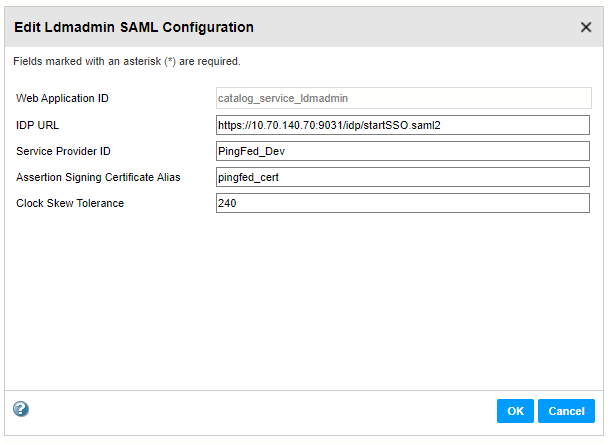Common Content for Data Integration
- Common Content for Data Integration 10.5.1
- Alle Produkte

Eigenschaft
| Beschreibung
|
|---|---|
URL des Identitäts-Providers
| Optional. Die URL für den Server des Identitäts-Providers. Sie müssen die vollständige URL-Zeichenfolge angeben.
|
Dienstanbieter-ID
| Optional. Der Name der Vertrauensstellung der vertrauenden Seite oder der Bezeichner des Dienstanbieters für die Domäne, die im Identitäts-Provider festgelegt ist.
|
Alias für das Assertionssignierzertifikat
| Optional. Der Aliasname, der beim Importieren des Assertionssignierzertifikats des Identitäts-Providers in die für die SAML-Authentifizierung verwendete Truststore-Datei angegeben wird.
Importieren Sie zum Ändern des Aliasnamens das entsprechende Zertifikat in die Truststore-Datei auf allen Gateway-Knoten und starten Sie die Knoten dann neu.
|
Uhrabweichungstoleranz
| Optional. Der zulässige zeitliche Unterschied zwischen der Systemuhr des Identitäts-Provider-Hosts und der Systemuhr auf dem Master-Gateway-Knoten.
Optional. Die Lebensdauer der vom Identitäts-Provider ausgegebenen SAML-Token wird entsprechend der Systemuhr des Identitäts-Provider-Hosts festgelegt. Die Lebensdauer eines vom Identitäts-Provider ausgegebenen SAML-Tokens ist gültig, wenn die im Token festgelegte Start- oder Endzeit mit der in der Systemuhr auf dem Master-Gateway-Knoten angegebenen Anzahl an Sekunden übereinstimmt.
Die Werte müssen zwischen 0 und 600 Sekunden liegen. Standardwert ist 120 Sekunden.
|